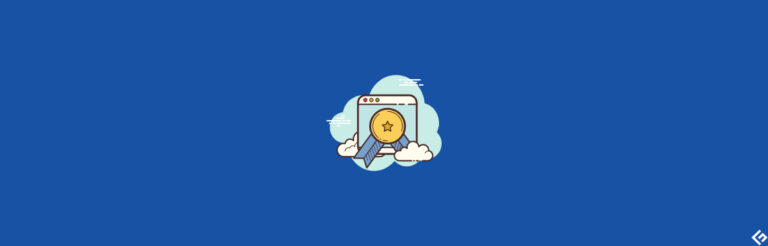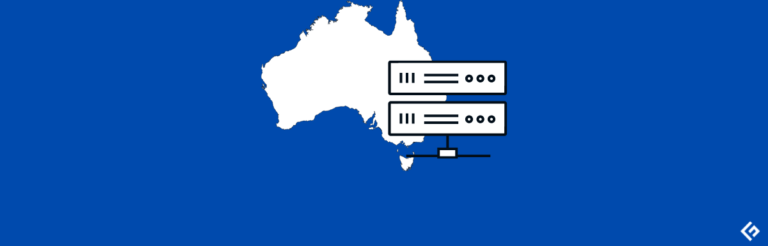如何在Windows中创建磁盘分区?9款强大的软件来增强您的驱动器

想象一下没有任何货架的冰箱。哎呀!硬盘没有任何分区也可能发生同样的事情。
所有内容都在一个巨大的卷中;就像幼儿存放东西的方式一样。对于有效使用硬盘来说,磁盘分区是必要的。
而事情可能随时出错。它可能损坏,带走所有的数据,安装的应用程序和与之存储的任何东西。
因此,最好正确地对硬盘进行分区。这样可以轻松地分隔内容,并且分区的驱动器在出现任何问题时都可以轻松恢复。

什么是磁盘分区?
通常,出厂预装的 Windows 计算机只有三个分区。
承载操作系统(OS)的分区被赋予字母 C,称为 C 驱动器。另外还有两个小分区 – 系统保留和用于 recovery。
要进一步划分,需要手动或使用实用程序进行磁盘分区。
因此,磁盘分区是将硬盘分成特定大小的卷的简单过程。
然后,在操作系统中为每个分区分配一个字母。例如,Windows 将其分区称为 C 驱动器(C:)、D 驱动器(D:)、E 驱动器(E:)等等。
磁盘分区的主要目的是指向 Windows(或任何操作系统)安装系统的位置。
此外,如果您希望在硬盘中安装多个操作系统,则必须对硬盘进行分区。此外,分区有助于备份过程。您只能备份必要的文件,而不包括应用程序和系统。
分区硬盘的另一个优点是,如果您需要重新安装或重置操作系统,则在大多数情况下,只会丢失包含操作系统的分区中的数据。其他分区上的数据将大多数情况下不受影响。
首先,让我们看看传统的方法。
如何在 Windows 11 中手动进行分区
步骤 1
通过按下Windows 键 + R 打开计算机管理控制台。然后输入compmgmt.msc 并按Enter 或点击OK。

步骤 2
接下来,从右侧单击 磁盘管理。然后,右键单击要缩小的分区(具有额外空间的分区),并从下拉菜单中选择收缩卷。
 |
 |
步骤 3
随后弹出的窗口将显示可缩小的最大可用空间。您可以输入新卷的所需容量,然后点击收缩。例如,我已输入 102400 MB(100GB)进行缩小。

步骤 4
现在,缩小的空间将显示为 未分配 卷。然后,需要从这个空闲空间中划分出一个分区。因此,右键单击未分配空间,然后点击新建简单卷。随后,输入要创建的分区的所需容量。点击下一步。
 |
 |
步骤 5
您可以为新分区分配一个驱动器字母。此外,您还可以为新卷更改一些其他属性。如果您是普通用户,请将这些选项保持不变,它们很好。但是,您可以在“卷标”选项卡中输入任何内容。点击下一步。
 |
 |
步骤 6
最后,在随后的屏幕上点击完成。您将能够看到新的卷。
 |
 |
虽然这个过程很简单,但专用软件比默认的 Windows 磁盘管理实用程序带来了更多功能。例如,没有一键撤消分区操作的方式。
所以让我们来看看一些高效且安全的硬盘分区管理软件。
ACRONIS Disk Director
Acronis disk director是一款多功能硬盘管理工具。它拥有很多功能,可以帮助您度过任何困难时刻。

功能
除了常规的格式化、删除、收缩和扩展外,Disk Director还具有disk cloning和卷恢复选项。
硬盘克隆-就像你可能猜到的那样-是将整个硬盘复制到另一个驱动器的一种方法。同样,卷恢复能够恢复分区(丢失或删除的分区),即使您的Windows fails to boot。
它还可以将磁盘从basic to dynamic。
除了自动优化硬盘空间,还可以将最多32个物理磁盘中剩余的空间合并为一个逻辑卷。
价格从49.99美元起。您可以免费试用Acronis disk director30天。
AOMEI Partition Assistant
AOMEI partition assistant是一款功能强大的硬盘分区软件。

功能
与Disk Director类似,这个硬盘管理工具可以执行所有默认的硬盘分区功能,还有更多功能。
它支持系统迁移、磁盘和分区克隆。此外,它还有相当多的转换选项。例如,它可以将MBR磁盘转换为GPT,NTFS分区转换为FAT32,基本磁盘转换为动态磁盘,而不会丢失任何数据。
此外,您可以根据需要在主分区和逻辑分区之间切换。它也具有分区恢复选项。
53.96美元的计划包括终身升级和技术支持。您还可以使用一些有限功能的免费版本来检查此软件。其所有付费版本均属于90天无条件退款保证计划,因此您可以无风险尝试。
Paragon Hard Disk Manager
硬盘分区软件列表中的下一个是Paragon Software的Hard Disk Manager。

功能
它具有内置的Windows硬盘管理的所有基本功能。
此外,它还配备了高级分区选项,如拆分/合并、逻辑到主分区的转换,反之亦然,MBR/GPT转换等。
除此之外,它还可以帮助迁移完整的操作系统。这还可以复制单个分区或整个硬盘。您还可以使用此硬盘管理器自动备份。
最后,它还可以通过电子邮件通知您有关任何操作的成功或失败。
它的价格为79.95美元,3台PC许可证,还有一些折扣。
EaseUS Partition Master
EaseUS Partition Master也是一款免费产品,所有付费版本均提供免费试用。与上面讨论的软件类似,它具有丰富的硬盘管理工具。

功能
该工具具有处理日常分区需求的所有功能。无论是擦除、创建、删除、调整大小还是将NTFS转换为FAT32-其免费版本都具备一切甚至更多功能。只是它只能处理8TB的硬盘存储,但对于普通用户来说已经足够了。
其付费版本对硬盘容量没有限制。除了免费版外,它们还支持分区恢复、操作系统迁移、动态磁盘管理等功能。
其价格从免费到259美元不等,服务器版具有终身升级。
Partition Wizard
Partition Wizard by MiniTool软件是一款功能齐全的硬盘管理工具。除了具有各种功能的七个付费版本外,还有一个功能有限的免费版本。

功能
除了基本的硬盘分区功能外,它还具有许多其他功能,几乎适用于任何情况。
例如,它可以移动非连续分区以进行扩展。它还具有擦除磁盘/分区的功能,确保永久删除并防止使用任何数据恢复解决方案进行恢复的机会。
而且它还具有各种转换案例,如从FAT到NTFS,从MBR到GPT等。
价格从每年59美元的专业版到技术员版的699美元终身费用不等。付费版本附带30天退款保证。
Active Partition Manager
Active Partition Manager 是由LSoft Technologies开发的免费软件。

特点
它具有所有有效的磁盘管理常用功能。可以创建、格式化或调整主分区和逻辑分区。
此外,它能够进行MBR到GPT的转换,反之亦然。还可以撤消任何分区更改,包括创建、删除和格式化。
总的来说,它的功能列表似乎有些不足。尽管如此,它是免费软件,并具有基本磁盘分区所需的所有基本功能。
NIUBI分区编辑器
NIUBI partition editor 是一款全能型免费磁盘管理工具。

特点
它能够执行所有常规磁盘管理操作,包括调整大小、克隆、创建和移动分区。
NIUBI拥有比同类产品快30-300%的操作速度,这要归功于其独特的文件移动算法。在安全方面,它可以隐藏或分配只读权限给任何分区。
值得注意的是,它的1秒回滚技术仅适用于付费版本和其他高级功能。
免费版本的功能有限,付费版本的起价为39美元。
分区调整程序
除了过时的外观,IM-Magic Partition Resizer 在其功能列表中拥有许多功能。从基本的缩小、扩展、调整大小到更高级的MBR到GPT转换,它覆盖了大部分的需求。

特点
除了免费版本外,所有其他版本都带有回滚保护功能。虽然缺少一些巧妙的功能,但免费版对于日常用户来说已经足够。
GParted
GParted 是一款开源的分区管理工具。它是免费的,功能有限。

特点
它可以创建分区表(MS-DOS和GPT)。此外,它可以执行常规任务,包括创建、复制、移动、调整大小等。
结束语 👩🏫
几乎所有以上产品都提供一些试用或退款保证。但是,它们主要因整体用户体验而异。因此,在购买之前,最好先尝试免费软件,以获取初步体验。
最后,请注意系统要求、支持的文件系统、操作系统等,然后再进行购买。
您可能还对 Best Data Migration Software for Windows 感兴趣。